Първи стъпки Ардуино, роботиката клас
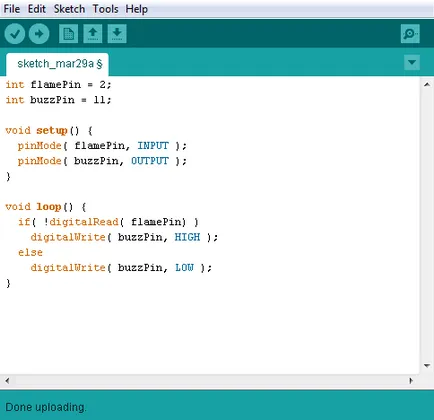
Нека започнем с втория въпрос, отговорът на който е прост: не е така наречената програмиране не е необходимо. Arduino контролер е различно от "голи" MCU, че тя е адаптирана, за да изтеглите програми чрез обичайната USB-порта на компютъра! Изключение е версията Arduino Pro Mini, които изискват USB-UART мост, който обаче все още е просто свързан чрез USB специален външно устройство.
1. Каква е Ардуино?
Arduino IDE може да се инсталира на всяка операционна система: Windows, Linux, Mac OS X. За да изтеглите правилната версия, трябва да го изберете в дясната колона и щракнете върху следния формуляр «просто да изтеглите».
2. Инсталиране на Ардуино
След програмата за разпределяне на успешно зареден от сайта, опитайте да инсталирате IDE Arduino към вашия компютър. Вземем примера на монтаж версия за Windows. Като всяко друго приложение, инсталацията се състои от няколко стъпки. Първата стъпка - лицензионното споразумение. Ние натиснете «I Agree».
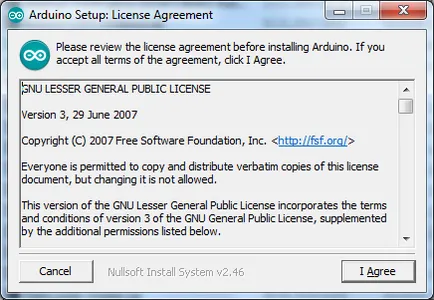
Втората стъпка - избор на опции за инсталиране. Ако инсталирате Ардуино за първи път, ние поставяме всички чавки и натиснете «Напред».
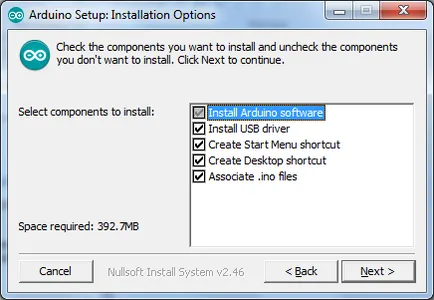
Следващата стъпка - избор на целевата папка. Можете също така да оставя всичко подразбиране.
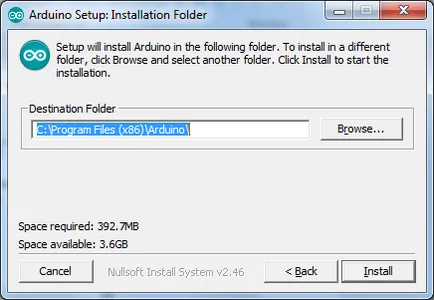
Когато копирани на всички основни компоненти на Ардуино, инсталаторът ще поиска от вас да инсталирате драйвери за Ардуино. Ние сме съгласни.
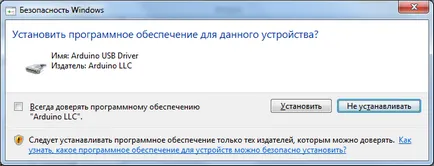
3. Интерфейс Arduino IDE
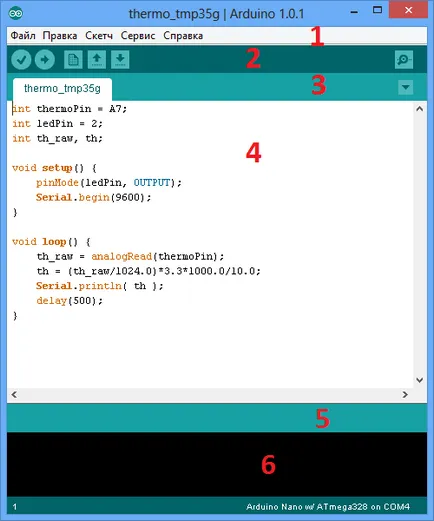
Първият блок - меню на програмата. Чрез менюто можете да получите достъп до всички функции на Arduino IDE.
Вторият блок - икони панел, върху която са поставени често използвани функции. От ляво на дясно:
- отбележете - проверка на програмата за грешки;
- стрелка надясно - за да изтеглите програмата за Ардуино;
- Page - създаване на нова програма;
- стрелка нагоре - за да отворите предварително запаметената програма;
- стрелка надолу - за да запаметите програмата на компютъра;
- Лупа - да отвори пристанището на прозореца монитор.
Третият блок - файловете на проекта. Всеки раздел представлява един от файловете на проекта. Най-простият програмата може да се състои само от един файл.
Петият блок - областта за показване на съобщения за услуги. Например, уведомлението за успешното стартиране на програмата.
И накрая, шести блок - прозорец показва информация за съставяне и грешката в програмата.
4. Поставете първата програма
Нека се опитаме да отворите готов пример за програма, която ще направи Arduino мига LED. За да направите това, изберете от менюто:
File / примери / Basics.01 / Blink
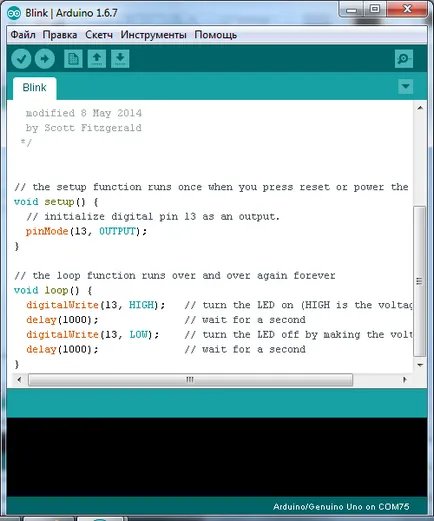
Следващото нещо, което трябва да направите - да се свърже чрез Ардуино чрез свободен USB порт. Обикновено, след като се свърже новата Arduino на вашия компютър, това отнема няколко минути, устройството автоматично открива. Трябва да видите уведомление за успешна инсталация на устройството.
След това изберете правилния тип карта в Ардуино. За да направите това, изберете опцията в менюто:
Инструменти / съвет / ...
Списъкът на различни видове Arduino, от които можем да избират правото. Този урок е за Arduino Uno, така че изберете тази опция. Между другото, в новите версии на Arduino IDE за промяна на името на класическия Arduino Uno, сега изглежда така: Arduino / Genuino Uno
Сега изберете пристанището. Всеки път, когато се свържете нов Arduino на вашия компютър, Windows идентифицира го COM-порт с отделен номер. За да изберете правилния порт е отворен елемент от менюто:
Инструменти / Порт / ...
Ако сте начинаещ и не практикуват свързване на периферни устройства чрез виртуален COM-порт, а след това само един запис ще се появи в този списък. Това може да бъде «COM1» или «COM3», или всеки друг номер.
Последната стъпка - да изтеглите програми за Ардуино. За да направите това, кликнете върху иконата със стрелка надясно. След приключване на тази процедура, в линията на съобщение ще се покаже "Download Complete" (в по-ранните версии - "Vgruzili").
заключение
След като зареди програмата на Arduino, тя започва самостоятелното си съществуване. Всеки път, когато сервира храната на нашата контролер, програмата автоматично ще започне от самото начало.
Сега, когато стана ясно, как да изтеглите програмата, можете да започнете да напишете първата си програма. За информация за това как да направите това, прочетете урока: "LED контрол".